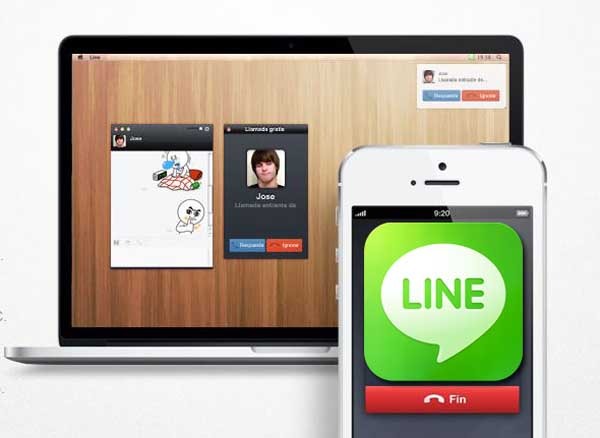
La herramienta de mensajería y red social LINE sigue consiguiendo seguidores. En parte gracias a la decisión de WhatsApp de cobrar finalmente la renovación de su servicio y, por otra parte, gracias a que está presente en todas las plataformas actuales, incluso en ordenadores. Esto permite al usuario estar en contacto con amigos y familiares a través de una de las herramientas más utilizadas pero desde la comodidad de un ordenador, con un teclado físico completo, una gran pantalla y con todas las posibilidades de esta herramienta. Por eso en tuexpertoAPPS queremos explicar paso a paso como instalar esta herramienta.
Se trata de un proceso realmente sencillo y que se encuentra totalmente guiado, por lo que no hay que temer ninguna cuestión. Basta con acceder a la página web oficial de LINE, donde es posible descargar directamente el programa con el botón de la parte superior. Al pulsarlo se despliega la gran variedad de plataformas en los que se puede instalar, debiendo fijarse en las tres de la parte inferior que hacen referencia al ordenador, ya sea un Mac de Apple, un ordenador Windows o, aún más actual, un ordenador con Windows 8, cuyos usuarios ya pueden disponer de la aplicación LINE como una más. Esto abre una ventana de descarga permitiendo al usuario establecer la carpeta de destino. Basta con situarlo en el escritorio o cualquier otro lugar y pulsar el botón Guardar.
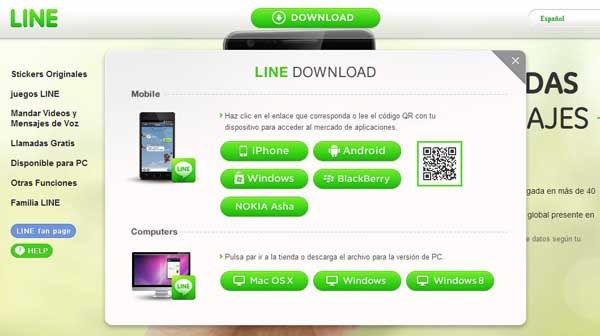
Una vez acabada la descarga, que puede llevar unos segundos según la conexión a Internet del usuario, ya es posible hacer doble click sobre su icono para comenzar su instalación. Este proceso cuenta con un asistente que guía al usuario en todos los pasos, siendo necesario tan sólo pulsar el botón Siguiente. Cuando el proceso termina después de un par de minutos, dependiendo del ordenador del usuario, ya es posible acceder a esta herramienta de comunicación desde el ordenador. Eso sí, es necesario firmar con la cuenta de usuario para poder utilizarla.
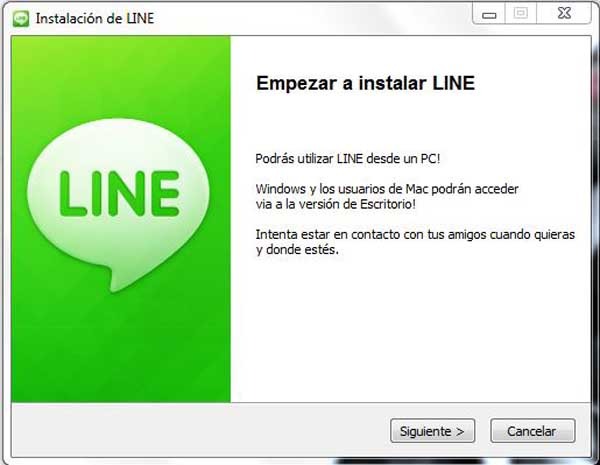
Hay que tener en cuenta que, para poder utilizar LINE desde el ordenador es necesario contar ya con la aplicación en el terminal. Más concretamente con una cuenta de usuario que tenga asignada una dirección de correo electrónico. Para cerciorarse de ello basta con ir a la aplicación, a su pestaña Más, y buscar el apartado Cuentas en ajustes, confirmando que el registro cuenta de Email está Hecho. Si no, sólo hay que completar este paso. Otro método muy cómodo es pulsar sobre el botón QRCode Login de la pantalla inicial de LINE en el ordenador. Esto hace aparecer en pantalla un código QR que es posible escanear al acceder a la pestaña Código QR desde el botón + en el menú contactos de la aplicación. Esto crea automáticamente el vínculo para iniciar sesión en el ordenador con la misma cuenta de usuario.
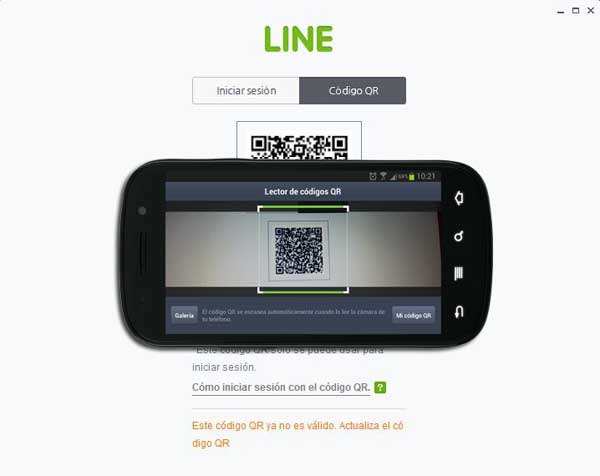
Una vez en el ordenador, tanto los contactos como los chats se sincronizan para continuar una conversación sin ningún problema ni pérdida de información. Además es posible enviar toda clase de stickers y realizar llamadas gratuitas a través de Internet, como si de la propia aplicación se tratase.




